Erklärung der Darstellungs- und Bedienelemente der App sowie die integrierten Hilfemöglichkeiten.
Der Anspruch für die App es, gleichermaßen für Smartphones und Desktopgeräte (oder gleichwertige) eine leistungsstarke und trotzdem einfach zugängliche Oberfläche mit einem unverwechselbaren Design zu bieten.
Die App soll überall mit bestmöglich gleichen Funktionsumfang verfügbar sein. Also auch auf Smartphones. Die App strebt funktionell keine Bevorzugung einer Geräteform oder Ort des Arbeitens an.
Oberflächenelemente
Die folgenden Abschnitte beziehen sich auf die Markierung in dieser Grafik.
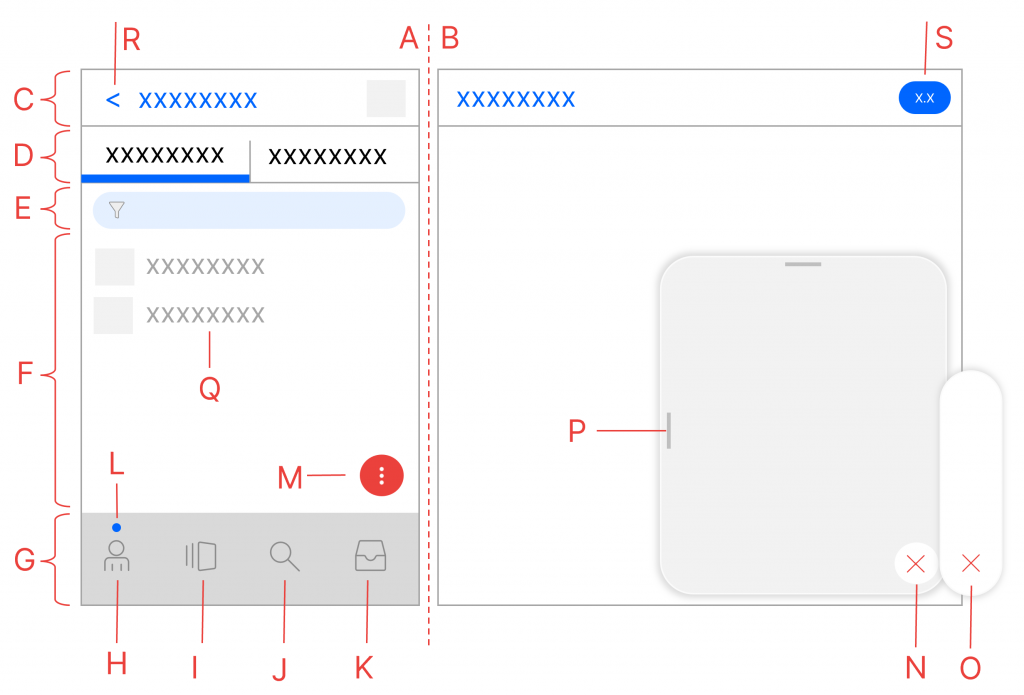
Kurzübersicht
- a) Smartphone Design
- b) Desktop Design
- c) Titelleiste
- d) Registerkarten
- e) Listenfilter und Aktualisieren
- f) Inhaltsbereich oder Auflistungen
- g) Themenleiste
- h) „Ich“ – Persönliche globale Übersicht
- i) „Ablage“ – Menü der aktuellen Ablage
- j) Lokale oder globale Suche
- k) Lokale oder globale Aufgaben
- l) Indikator für Global oder Lokal
- m) Aktionsknopf
- n) Menü / Dialog
- o) Schnellaktionen
- p) Größenänderung Dialog / Menü
- q) Listeneinträge
- r) Zurück / Verlauf
- s)Statusinformationen zum Inhalt
Smartphone und Desktop Darstellung (Ein/Zweispaltig) (A)(B)
Die App erkennt automatisch die Geräteform.
Handelt es sich um ein Smartphone, wird eine einspaltige Darstellung (A) verwendet. Dies wird als Smartphone bezeichnet.
Ist die Auflösung größer, schaltet die Oberfläche auf ein zweispaltiges Design um (A) plus (B). Dies wird als Desktop bezeichnet, kann aber auch von einem Foldable Gerät über Tablet bis hin zu einem regulären Desktopgerät reichen.
Ist die Desktop Darstellung aktiv, wird oftmals die rechte Registerkarte aus der Auswahl der Registerkarten (D) ausgeblendet und in die rechte Dialogseite übernommen.
Titelzeile (C)
Der Name des aktuellen Inhalts wird in der Titelzeile angezeigt. Rechts daneben ein passendes Symbolbild.
Der Titel kann, je nach Smartphone oder Desktop Darstellung unterschiedlich sein. Entsprechend wirken Aktionen, z.B. über den Aktionsknopf (M), sich unterschiedlich aus.
Statusinformationen (S)
Je nach Inhaltsart, werden ergänzende Informationen, z.B. ein Bearbeitungsstatusinformationen in der Titelleiste (S), aber auch in Auflistungen (Q) angezeigt, z.B.
| Symbol | Bedeutung |
| Dieser Inhalt ist in Bearbeitung durch einen anderen Benutzer. Bewege Deinen Mauszeiger über das Symbol und erhalte Informationen zu diesem Bearbeiter | |
| Dieser Inhalt ist in eigener Bearbeitung. Der aktuelle Bearbeitungsstand befindet sich Auf dem Schreibtisch der betreffenden Ablage. | |
| Dieser Inhalt ist mit anderen Inhalten verknüpft. Wähle dieses Icon aus, um alle verknüpften Inhalte im Dialog Siehe auch zu sehen und zu diesen Inhalten zu wechseln | |
| Dieser Inhalt ist mit dem aktuell ausgewählten Ordner fest verbunden, also verankert | |
| Dieser Inhalt befindet sich aktuell in der Version X.X und ist nicht versioniert, also löschbar | |
| Dieser Inhalt befindet sich aktuell in der Version X.X und ist versioniert, kann also erst nach dem Ende der Aufbewahrungsfrist gelöscht werden |
Zurück / Verlauf (R)
Wird durch Inhalte navigiert, merkt sich die App die meisten Inhalte als Verlauf, der durch einen blauen Pfeil vor der Titelanzeige sichtbar wird. Es gibt zwei Möglichkeiten, die zu bedienen:
- Eine einfache Auswahl (Anklicken oder Berühren) des blauen Pfeils wechselt zu den zuletzt besuchten Inhalten zurück
- Eine längere Auswahl (Anklicken/Berühren kurz halten) zeigt den Verlauf mit Liste der Inhalte an
Verlauf verwenden
Wurde der Verlauf ausgewählt, erscheint eine Liste der zuletzt besuchten Inhalte (nicht alle Inhalte sind dafür geeignet).
Das einfache Auswahl eines Inhalts wechselt dort hin.
Durch Auswahl desXunten im Verlauf kann dieser geschlossen werden.
Der Verlauf löscht sich automatisch bei der Beendigung der App / der Anmeldung.
Registerkarten (C)
Die Registerkarten unterteilen den aktuellen Inhalt nochmals in verschiedene Themen und soll damit eine noch effektivere Auswahl ermöglichen.
Ein typisches Beispiel ist ein Ordner/Magnet. Dort unterteilt sich die Darstellung in die Registerkarten Ordner und Dokumente. So ist ein schneller Zugriff auf Unterordner gewährleistet, aber auch eine klare Liste der Dokumente ohne Durchmischung mit Ordnern.
Die Registerkarten sind teilweise abhängig von Berechtigungen des angemeldeten Benutzers.
Aktionsknopf (M)
Der rote Aktionsknopf ist optisch und funktionell ein zentrales Element der App. Die darin enthaltenen Möglichkeiten richten sich u.a. nach Rechten oder dem Status eines Inhalts.
Die Funktionen richten sich an den aktuellen Inhalt. Da dieser bei einer Desktop Darstellung Links und Rechts unterschiedlich sein kann, gibt es bei dieser Form zwei Aktionsknöpfe.
Der Aktionsknopf hat zwei Bedienmöglichkeiten:
- Schnellaktionen (O)
- Vollständiges Menü (N)
Durch eine kurze Auswahl des Aktionsknopfes zeigt sich fast immer die Schnellaktionen.
Dies ist eine Liste von Symbolbildern zu den relevantesten Aktionen.
Durch eine längere Auswahl des Aktionsknopfs (längeres Drücken des Mauszeigers oder längeres Halten des Fingers) zeigen sich in einem Menü alle Aktionen und mögliche Dialoge zum aktuellen Inhalt.
Nach Auswahl des Aktionsknopfs bietet dieser ein rotes X an. Durch die Auswahl des X werden die Menüs abgebrochen.
Größen von Dialogen und Menüs verändern (P)
Die App ermöglicht es, die Darstellungsfläche der Dialoge und Menüs zu verändern, um eine bestmögliche Ausnutzung der verfügbaren Bildschirmfläche anzubieten.
Um die Größen zu verändern, zieht man bei gedrücktem Mauszeiger oder via Touch die hervorgehobenen Balken Links oder Oben vom Dialog / Menü. Diese Einstellungen merkt sich die App für das Gerät und pro Dialog / Menü.
Themenleiste (G)
Die Themenleiste ist die wichtigste Auswahl, um die zentralen Bereiche der App zu erreichen. Die Darstellung ist abhängig von verschiedenen Themen, z.B. Berechtigungen oder der Verfügbarkeit von Aufgaben.
Das Prinzip ist dabei einfach:
Ich (H)
Nach Auswahl dieses Eintrags erlaubt die App den Zugriff alle Deine Ablagen, Kontakte und weitere übergreifende Einstellungen, z.B. das Abmelden oder Profileinstellungen (z.B. die Einsteigerhilfen). Es ist also eine globale Ebene.
Wähle hier ein Ablage aus, in der Du Dokumente verwaltest und Aufgaben durchführst.
Nach Auswahl von Ich wird darüber ein blauer Indikator (L). Dies bedeutet:
- Ein Aufruf des Eintrags Suche (J) ist eine globale Suche und wird über alle Ablagen durchgeführt. Zudem sind in der globalen Suche auch die Übersichtslisten für Favoriten, neuste Inhalte und zuletzt bearbeitete Inhalte verfügbar, die ebenfalls Ablagenübergreifend sind.
- Ein Aufruf des Eintrags Aufgaben (K) zeigt alle globalen Aufgaben, also aus alle Ablagen.
Sobald aus Ich in der darin enthaltenen Auflistung eine Ablage gewählt wird, ist dies die bis zu einer Änderung aktuelle Ablage, in der Du gerade arbeitest. Dadurch wird die aktuelle Ablage (I) gewählt.
Aktuelle Ablage (I)
Nach Auswahl dieses Eintrags erfolgt der Zugriff auf die aktuell ausgewählte Ablage und bietet den Zugriff auf die dortigen Dateien, Strukturen, Administration und vielem mehr.
Nach Auswahl der Ablage wird darüber ein blauer Indikator (L). Dies bedeutet:
- Ein Aufruf des Eintrags Suche (J) sucht die App nur in der aktuellen Ablage.
- Ein Aufruf des Eintrags Aufgaben (K) zeigt die App nur alle Aufgaben der aktuellen Ablage.
Suche (J)
Je nach Indikator (L) wird die Suchmöglichkeit über alle Ablagen (Icon mit Globus) oder in der aktuellen Ablage (Icon ohne Globus) angeboten.
Aufgaben (K)
Aufgaben sind digitale Geschäftsprozesse, an denen Du beteiligt bist und Tätigkeiten, z.B. Stempeln, Entscheidungen oder Dateneingaben auszuführen sind.
Je nach Indikator (L) werden die Aufgaben aus allen Ablagen (Icon mit Globus) oder nur die der aktuellen Ablage (Icon ohne Globus) angeboten.
Auflistungen (F)
Die Oberfläche arbeitet überall mit Listen, die fast alle die gleichen Mechanismen anbieten.
Auflistungen filtern (E)
Die App zeigt ein Eingabefeld, um die angezeigten Elemente durch einen von Dir eingegebenen Begriff auf Basis des Namens der Auflistungseinträge zu filtern
- Ziehe die Liste bei gedrückter linker Maustaste nach unten oder ziehe die Liste bei gedrückten Finger (Touch) nach unten
- Trage in das erscheinende Eingabefeld einen Begriff ein, welche die Auswahl der angezeigten Inhalte reduzieren soll und bestätige die Eingabe mit Enter/Return.
Auflistungen aktualisieren
- Ziehe die Liste bei gedrückter linker Maustaste 2x nach unten (es erscheint zuerst die Filteranzeige und danach wird beim zweiten Ziehen die Aktualisierung ausgelöst. Oder …
- Ziehe die Liste bei gedrückten Finger (Touch) 2x nach unten
Darstellung von Auflistungen verändern
Viele Listen ermöglichen verschiedene Darstellungsformen, z.B. als einfache Liste oder bei Dateien mit verschiedenen Vorschaugrößen. Das es mehrere Darstellungsmöglichkeiten gibt, erkennt man an der Verfügbarkeit der Aktion Darstellung im Menü des Aktionsknopfs.
Diese kann man über verschiedene Möglichkeiten verändern:
- Tastatur & Maus
- Touch
- Aktionsknopf
- Wähle eine Liste aus
- Halte die STRG Taste fest und nutze das Scrollrad der Maus
- Die Darstellungsform sollte sich damit ändern
Nutze Pinch-To-Zoom auf der Liste, um die Darstellung zu verändern.
Pinch-To-Zoom bedeutet: Du positionierst auf einem Touchbildschirm auf der Liste zwei Finger und bewegst sie auf den Display voneinander weg oder aufeinander zu.
- Wähle die Liste aus
- Wähle den Aktionsknopf kurz aus und wähle das Symbol für Darstellung oder
- Wähle den Aktionsknopf länger aus und wähle im erscheinenden Menü die Aktion Darstellung aus
- Wähle die gewünschte Darstellungsform
Besondere Dialogführungen
Sicherheitsabfragen
Die App stellt in verschiedenen Situationen Sicherheitsabfragen. Beispiele wären, wenn Anmerkungen oder Stempel aufgebracht werden und der Anwender andere Dialogelemente auswählt, welche die aktuelle Situation verlassen würde. In einem solchen Fall fragt die App ab, ob man den aktuellen Vorgang wirklich abbrechen möchte.
Diese Sicherheitsabfragen können, je nach Gerät und Betriebssystem nicht in allen Fällen angezeigt werden, z.B.
- Der Tab mit der App wird im mobilen Browser geschlossen oder aktualisiert oder
- Die App wird als Windows oder macOS Anwendung ordentlich beendet
- Die Nutzung der App wird in jeglicher Form durch einen Crash der Soft- oder Hardware beendet
Weitere Ansichtseinstellungen
Darkmode aktivieren
Die App erkennt, ob das Gerät, auf dem es gestartet wird, sich in einem Tageslichtmodus oder Nachtmodus (Darkmode) befindet und schaltet die Farben entsprechend automatisch um.
Einsteigerhilfe aus- und anschalten
Die App verfügt über einige Angebote für einen schnellen Einstieg in die Bedienung der App:
- Einsteiger-Tipps
- Leere-Listen-Hilfe
- Tooltipps
Die Einsteiger-Tipps sollen Erstanwendern der Oberfläche die wesentlichen Bedienelemente kurz erklären. Sie sind nicht nur kompakt formuliert, sondern zeigen sich immer nur in kleinen Darstellungsmengen. Das Besondere ist, dass neue Funktionen in der Oberfläche auch durch diese Tipps erkennbar sind.
Die Leere-Listen-Hilfe zeigt in leeren Listen, was sich dort an Inhalten befinden würde und gibt, die notwendigen Rechte vorausgesetzt, auch direkt die Möglichkeit, passende Inhalte zu erzeugen.
Die Tooltipps blenden im Schnellmenü kurze Erklärungen zu den jeweiligen Aktionen ein, wenn Du mit der Maus über die Symbole bewegst. Bei Touch-Geräten werden alle Tooltipps direkt angezeigt.
Wenn Du Dich gut in der Oberfläche und in der Bedienung auskennst, lassen sich alle Elemente der Einsteigerhilfe zentral ein- und ausschalten
- Wähle in der Themenleiste den Eintrag Ich aus
- Halte dann den Aktionsknopf eine Sekunde (Maus oder Finger). Es erscheint das Menü (bei zweispaltigem Design den linken Aktionsknopf drücken).
- Wähle Einsteigerhilfen beenden aus
Die Hilfen sollten nach einem Neustart der App nicht mehr erscheinen. Auf gleiche Weise kann man die Einsteigerhilfen auch wieder anschalten.